Versionskontrolltool Git – Warehouse Management.md
Lassen Sie uns heute aus zwei Aspekten über die Git-Lagerverwaltung sprechen. Erstellen Sie ein Warehouse und verfolgen Sie Änderungen an Dateien im Warehouse.
Git-Repository abrufen
Es gibt zwei Möglichkeiten, das Git-Repository abzurufen:
Ändern Sie das lokale unbenutzte Das initialisierte Verzeichnis wird als Warehouse-Verzeichnis verwendet
Klonen Sie ein vorhandenes Git-Projekt vom Remote-Host
Das Folgende wird demonstriert diese beiden Methoden:
# mkdir learngit # cd learngit/ # git init Initialized empty Git repository in /root/learngit/.git
Auf diese Weise wird ein lokales Lager eingerichtet. Als nächstes sehen wir uns an, wie man das Repository aus der Ferne klont.
# mkdir learngit2 # cd learngit2 # git clone git@github.com:*****/blog.git learngit2
Dieser Befehl bedeutet, das Git-Repository von der Fernbedienung zu klonen und das Verzeichnis in learngit2 zu ändern. Ohne diesen Parameter lautet der Verzeichnisname standardmäßig blog.
Verfolgen Sie jede Aktualisierung des Lagers
Zuerst müssen wir über den Status der Datei sprechen. Aus einer breiten Perspektive. Es gibt zwei Status der Datei:
Untracked
Tracked
The Tracked Der Status ist wiederum unterteilt in unverändert, geändert und vorübergehend gespeichert. Eine nicht verfolgte Datei bedeutet, dass das Repository die Datei nicht verfolgt.
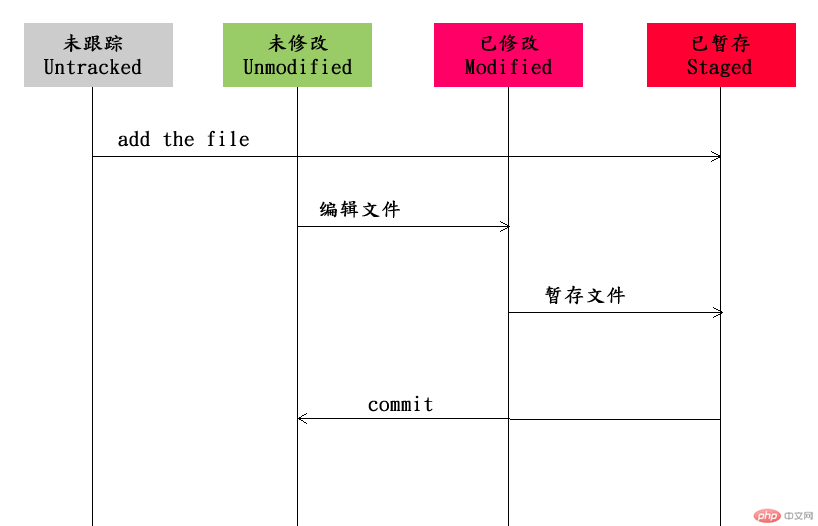
Nachfolgend zeigen wir den Status dieser Dateien.
Erstellen Sie zunächst eine neue Datei im Projektverzeichnis
# touch README.md
Dann überprüfen wir den Status der Datei. git status kann den Status von Dateien auflisten. Wenn keine Dateien hinzugefügt werden, bedeutet dies, dass alle Dateien aufgelistet werden.
# git status README.md # On branch master # # Initial commit # # Untracked files: # (use "git add <file>..." to include in what will be committed) # # README.md nothing added to commit but untracked files present (use "git add" to track)
Wie Sie sehen können, ist der Status von README.md nicht verfolgt. Erstellen wir nun eine weitere Datei, fügen sie dem Staging-Bereich hinzu und sehen uns dann den Status der Datei an.
# cat > index.php <<eof > <?php > phpinfo(); > eof # git add index.php # git status index.php # On branch master # # Initial commit # # Changes to be committed: # (use "git rm --cached <file>..." to unstage) # # new file: index.php #
Solange eine Datei unter „Zu übertragende Änderungen“ angezeigt wird, bedeutet dies, dass sich die Datei in einem temporären Zustand befindet. Ändern Sie dann die Datei index.php erneut und sehen Sie, was passiert.
# git status index.php # On branch master # # Initial commit # # Changes to be committed: # (use "git rm --cached <file>..." to unstage) # # new file: index.php # # Changes not staged for commit: # (use "git add <file>..." to update what will be committed) # (use "git checkout -- <file>..." to discard changes in working directory) # # modified: index.php #
Haben Sie gesehen, dass die Datei index.php sowohl im Staging-Bereich als auch im Nicht-Staging-Bereich erscheint? Achtung an alle! Diese Situation kommt häufig vor.
git add
Die Funktionen dieses Befehls bestehen darin, neue Dateien zu verfolgen, geänderte Dateien an den Staging-Bereich zu senden und die Zeitdateien zusammenzuführen Konflikte werden mit dem Status „Gelöst“ gekennzeichnet.
Änderungen anzeigen
So zeigen Sie Änderungen an Dateien im Arbeitsbereich und im Staging-Bereich an. Verwenden Sie einfach git diff direkt.
# git diff 1.txt diff --git a/1.txt b/1.txt index 3b18e51..a042389 100644 --- a/1.txt +++ b/1.txt @@ -1 +1 @@ -hello world +hello world!
So überprüfen Sie die Änderungen im Bereitstellungsbereich und im Lager. Zu diesem Zeitpunkt müssen Sie die Option --staged hinzufügen.
# git diff --staged 1.txt diff --git a/1.txt b/1.txt new file mode 100644 index 0000000..3b18e51 --- /dev/null +++ b/1.txt @@ -0,0 +1 @@ +hello world
Um es zusammenzufassen
Um die Änderungen von Dateien im Arbeitsbereich und im Staging-Bereich anzuzeigen, verwenden Sie git diff [Dateiname]
-
Änderungen am Staging-Bereich und an den Warehouse-Dateien anzeigen, verwenden Sie git diff --staged [Dateiname]
, um Aktualisierungen einzureichen
Wir verwenden Git Commit, um Updates zu übermitteln und den Inhalt des Staging-Bereichs an das Warehouse zu übermitteln.
Im Allgemeinen verwenden wir gerne die Option -m, um die diesmal übermittelten Update-Informationen zusammen zu schreiben. Wie folgt:
# git commit -m 'first commit.add a txt file'
Wenn Sie die Option -m nicht hinzufügen, wird ein Editor angezeigt, in dem Sie aktualisierte Informationen im Editor übermitteln können. Wenn Sie viele Inhalte aktualisieren und diese nicht in ein oder zwei Sätzen fertigstellen können, empfiehlt sich die Verwendung dieser Methode.
Das obige ist der detaillierte Inhalt vonVersionskontrolltool Git – Warehouse Management.md. Für weitere Informationen folgen Sie bitte anderen verwandten Artikeln auf der PHP chinesischen Website!

Heiße KI -Werkzeuge

Undresser.AI Undress
KI-gestützte App zum Erstellen realistischer Aktfotos

AI Clothes Remover
Online-KI-Tool zum Entfernen von Kleidung aus Fotos.

Undress AI Tool
Ausziehbilder kostenlos

Clothoff.io
KI-Kleiderentferner

Video Face Swap
Tauschen Sie Gesichter in jedem Video mühelos mit unserem völlig kostenlosen KI-Gesichtstausch-Tool aus!

Heißer Artikel

Heiße Werkzeuge

Notepad++7.3.1
Einfach zu bedienender und kostenloser Code-Editor

SublimeText3 chinesische Version
Chinesische Version, sehr einfach zu bedienen

Senden Sie Studio 13.0.1
Leistungsstarke integrierte PHP-Entwicklungsumgebung

Dreamweaver CS6
Visuelle Webentwicklungstools

SublimeText3 Mac-Version
Codebearbeitungssoftware auf Gottesniveau (SublimeText3)

Heiße Themen
 1677
1677
 14
14
 1430
1430
 52
52
 1333
1333
 25
25
 1278
1278
 29
29
 1257
1257
 24
24
 So laden Sie GIT -Projekte auf lokale Herd herunter
Apr 17, 2025 pm 04:36 PM
So laden Sie GIT -Projekte auf lokale Herd herunter
Apr 17, 2025 pm 04:36 PM
Um Projekte lokal über Git herunterzuladen, befolgen Sie die folgenden Schritte: Installieren Sie Git. Navigieren Sie zum Projektverzeichnis. Klonen des Remote-Repositorys mit dem folgenden Befehl: Git Clone https://github.com/username/repository-name.git.git
 So aktualisieren Sie den Code in Git
Apr 17, 2025 pm 04:45 PM
So aktualisieren Sie den Code in Git
Apr 17, 2025 pm 04:45 PM
Schritte zur Aktualisierung von Git -Code: CODEHOUSSCHAFTEN:
 So löschen Sie ein Repository von Git
Apr 17, 2025 pm 04:03 PM
So löschen Sie ein Repository von Git
Apr 17, 2025 pm 04:03 PM
Befolgen Sie die folgenden Schritte, um ein Git -Repository zu löschen: Bestätigen Sie das Repository, das Sie löschen möchten. Lokale Löschen des Repositorys: Verwenden Sie den Befehl rm -RF, um seinen Ordner zu löschen. Löschen Sie ein Lager aus der Ferne: Navigieren Sie zu den Lagereinstellungen, suchen Sie die Option "Lager löschen" und bestätigen Sie den Betrieb.
 So aktualisieren Sie den lokalen Code in Git
Apr 17, 2025 pm 04:48 PM
So aktualisieren Sie den lokalen Code in Git
Apr 17, 2025 pm 04:48 PM
Wie aktualisiere ich den lokalen Git -Code? Verwenden Sie Git Fetch, um die neuesten Änderungen aus dem Remote -Repository zu ziehen. Merge Remote -Änderungen in die lokale Niederlassung mit Git Merge Origin/& lt; Remote -Zweigname & gt;. Lösung von Konflikten, die sich aus Fusionen ergeben. Verwenden Sie Git Commit -m "Merge Branch & lt; Remote Branch Name & gt;" Um Änderungen zu verschmelzen und Aktualisierungen anzuwenden.
 Wie man Code in Git zusammenfasst
Apr 17, 2025 pm 04:39 PM
Wie man Code in Git zusammenfasst
Apr 17, 2025 pm 04:39 PM
Git -Code -Merge -Prozess: Ziehen Sie die neuesten Änderungen an, um Konflikte zu vermeiden. Wechseln Sie in die Filiale, die Sie zusammenführen möchten. Initiieren Sie eine Zusammenführung und geben Sie den Zweig an, um zusammenzuarbeiten. Merge -Konflikte auflösen (falls vorhanden). Inszenierung und Bekämpfung verschmelzen, liefern die Botschaft.
 Was tun, wenn der Git -Download nicht aktiv ist
Apr 17, 2025 pm 04:54 PM
Was tun, wenn der Git -Download nicht aktiv ist
Apr 17, 2025 pm 04:54 PM
Auflösung: Wenn die Git -Download -Geschwindigkeit langsam ist, können Sie die folgenden Schritte ausführen: Überprüfen Sie die Netzwerkverbindung und versuchen Sie, die Verbindungsmethode zu wechseln. Optimieren Sie die GIT-Konfiguration: Erhöhen Sie die Post-Puffer-Größe (GIT-Konfiguration --global http.postbuffer 524288000) und verringern Sie die Niedriggeschwindigkeitsbegrenzung (GIT-Konfiguration --global http.lowSpeedLimit 1000). Verwenden Sie einen GIT-Proxy (wie Git-Proxy oder Git-LFS-Proxy). Versuchen Sie, einen anderen Git -Client (z. B. Sourcetree oder Github Desktop) zu verwenden. Überprüfen Sie den Brandschutz
 Wie man Git Commit benutzt
Apr 17, 2025 pm 03:57 PM
Wie man Git Commit benutzt
Apr 17, 2025 pm 03:57 PM
Git Commit ist ein Befehl, mit dem Dateien Änderungen an einem Git -Repository aufgezeichnet werden, um einen Momentaufnahme des aktuellen Status des Projekts zu speichern. So verwenden Sie dies wie folgt: Fügen Sie Änderungen in den temporären Speicherbereich hinzu, schreiben Sie eine prägnante und informative Einreichungsnachricht, um die Einreichungsnachricht zu speichern und zu beenden, um die Einreichung optional abzuschließen: Fügen Sie eine Signatur für die Einreichungs -Git -Protokoll zum Anzeigen des Einreichungsinhalts hinzu.
 Wie löste ich das effiziente Suchproblem in PHP -Projekten? Typense hilft Ihnen, es zu erreichen!
Apr 17, 2025 pm 08:15 PM
Wie löste ich das effiziente Suchproblem in PHP -Projekten? Typense hilft Ihnen, es zu erreichen!
Apr 17, 2025 pm 08:15 PM
Bei der Entwicklung einer E-Commerce-Website habe ich auf ein schwieriges Problem gestoßen: Wie kann ich effiziente Suchfunktionen in großen Mengen an Produktdaten erzielen? Herkömmliche Datenbanksuche sind ineffizient und haben eine schlechte Benutzererfahrung. Nach einigen Nachforschungen entdeckte ich den Suchmaschinen-Artensense und löste dieses Problem durch seine offizielle PHP-Client-Artense-/Artense-Php, die die Suchleistung erheblich verbesserte.




